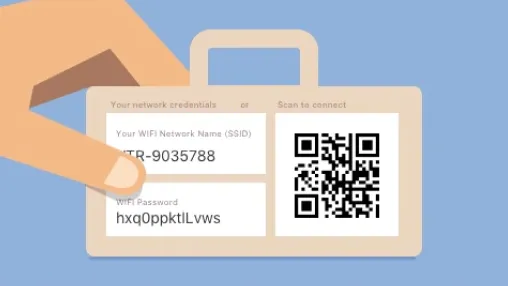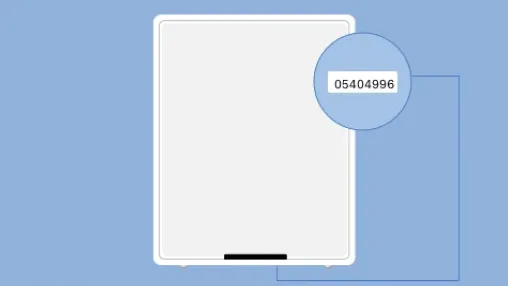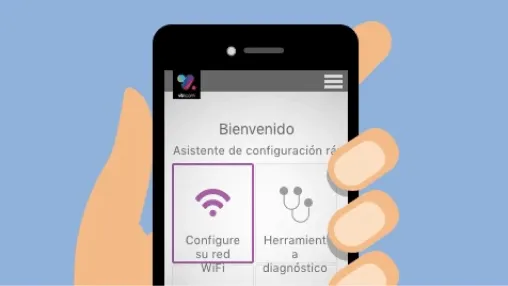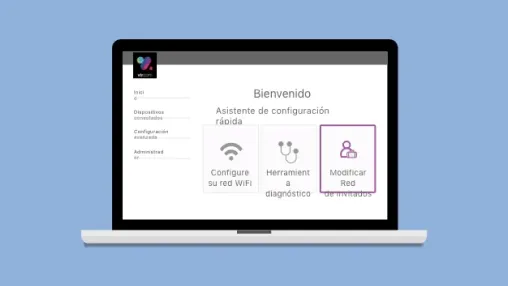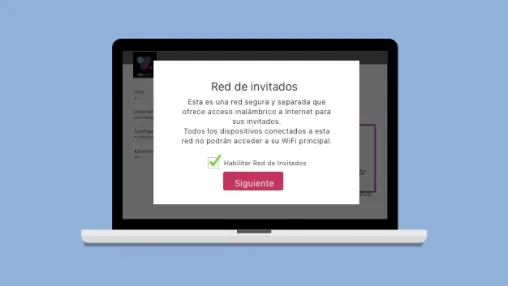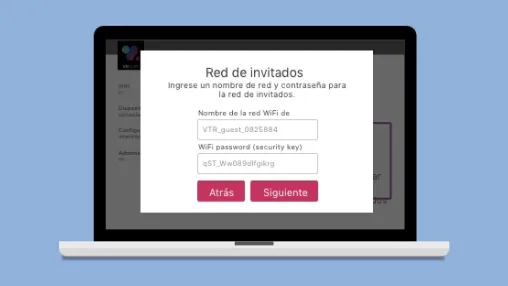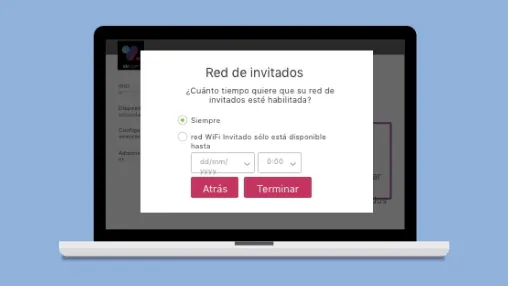WiFi Mesh VTR, La Mejor Tecnología WiFi
Gracias a esta tecnología, los clientes Internet VTR no sólo pueden expandir su señal WiFi a más rincones de sus casas, sino que tienen la libertad de moverse con sus dispositivos dentro del hogar, sin interrupciones y con la mejor fidelidad de señal.
Optimizaciones
Es sabido que la señal de WiFi se va debilitando a medida que nos alejamos del router. Uno puede simplemente aumentar la potencia de la señal, mejorando la cobertura, pero perdiendo fidelidad por ruido e interferencia (tienes señal pero igual percibes una velocidad muy baja). Para solucionar este problema, los routers y extensores WiFi Mesh VTR cuentan con Optimizaciones que aseguran que la señal WiFi llegue más lejos sin perder fidelidad
Gestión de bandas
Mecanismo que mueve la conexión a la mejor banda disponible de manera automática y dinámica. La banda 2.4 Ghz cubre más distancia desde el router, pero alcanza menor velocidad y tiende a estar más congestionada (3 canales). La banda 5 Ghz cubre menos distancia desde el router, pero entrega mejor velocidad; además como tiene más canales es más fácil encontrar uno más limpio (más de 100 canales).
Optimización de canales
Identifica automáticamente canales con menos ruido y selecciona los mejores canales para cada banda dentro del hogar, para un óptimo funcionamiento.
Gestión de puntos de acceso
Mecanismo inteligente que mueve la conexión de cada dispositivo al mejor equipo disponible (módem o extensores) de manera automática y dinámica.
Mesh
Busca de manera dinámica la mejor forma de conectar los extensores a Internet (conectándolos al módem u otro extensor) cuando hay variaciones naturales en el ambiente (Por ejemplo: puertas que se cierran, actividad de los vecinos, dispositivos que se mueven dentro de casa, etc).
Monitoreo y control WiFi Mesh VTR
App VTR WiFi Pro
Aplicación gratuita disponible en App Store o Google Play que permite monitorear y controlar la red WiFi. 1. Gestión de la señal: Cambio de clave, bloqueo y gestión de dispositivos, compartir el WiFi por código QR. 2. Control parental: Bloqueo de páginas en ciertos dispositivos o pausa de la señal durante la comida o la hora de dormir. 3. Monitoreo: Visualización de la calidad y uso de WiFi de los dispositivos del hogar.
Certificación, diagnóstico y recomendaciones
Nuestros ejecutivos de atención que pueden revisar el estado de la red para dar diagnóstico y recomendaciones, viendo la conectividad de cada dispositivo del hogar e identificando el problema (por ejemplo: alguien desenchufó un extensor o algún dispositivo tiene un error en su clave WiFi). Por otro lado, nuestros técnicos en el momento de la instalación del servicio Internet pueden asegurar que cada dispositivo del cliente reciba la conectividad adecuada.
Extensor WiFi Mesh
¿Cómo funciona?
El Extensor WiFi Mesh será instalado por un técnico especialista VTR en la habitación o lugar de tu hogar donde requieras cobertura WiFi adicional, y quedará enchufado a la pared a través de un cable de poder. En algunos casos especiales, la conexión entre el módem y el extensor el técnico la hará mediante un cable Ethernet.

El Extensor WiFi Mesh VTR está sujeto a factibilidad técnica y operativa en zonas habilitadas siendo requisito indispensable ser suscriptor del servicio internet VTR. Rentas mensuales reajustables, vigentes al 31 de enero de 2023. Incluyen IVA.
¿Cómo uso mi Módem WiFi Mesh VTR?
Conecta tus dispositivos a WiFi
Cambia la red y clave WiFi
Crea una Red de Invitados